Διαφήμιση
Η απομακρυσμένη πρόσβαση είναι, για να το ορίσετε απλά, η δυνατότητα πρόσβασης στον προσωπικό υπολογιστή σας χωρίς να χρειάζεται να καθίσετε μπροστά του. Η σύνδεση απομακρυσμένης επιφάνειας εργασίας είναι ένα από τα Windows ' Πώς να χρησιμοποιήσετε συνδέσεις απομακρυσμένης επιφάνειας εργασίας όπως ένα επαγγελματικό λογισμικόΕάν εργάζεστε στο τμήμα πληροφορικής μιας εταιρείας που διαθέτει εσωτερικό δίκτυο, οι πιθανότητες είναι πολύ καλές που χρειάστηκε να χρησιμοποιήσετε την απομακρυσμένη επιφάνεια εργασίας μία ή δύο φορές. Η απομακρυσμένη επιφάνεια εργασίας είναι ... Διαβάστε περισσότερα πιο εντυπωσιακά χαρακτηριστικά Πώς να χρησιμοποιήσετε συνδέσεις απομακρυσμένης επιφάνειας εργασίας όπως ένα επαγγελματικό λογισμικόΕάν εργάζεστε στο τμήμα πληροφορικής μιας εταιρείας που διαθέτει εσωτερικό δίκτυο, οι πιθανότητες είναι πολύ καλές που χρειάστηκε να χρησιμοποιήσετε την απομακρυσμένη επιφάνεια εργασίας μία ή δύο φορές. Η απομακρυσμένη επιφάνεια εργασίας είναι ... Διαβάστε περισσότερα
, αλλά λίγοι άνθρωποι το χρησιμοποιούν. Μπορεί να είναι δύσκολο να δημιουργηθεί, γεγονός που θα μπορούσε να βάλει κάποιους ανθρώπους μακριά, αλλά η προσπάθεια αξίζει τον κόπο.Αφού ρυθμίσετε το εργαλείο απομακρυσμένης πρόσβασης, μπορείτε να ανοίξετε όλα τα αρχεία και τα προγράμματα του υπολογιστή σας από απόσταση, δηλαδή από άλλη συσκευή. Δεν χρειάζεται καν να βρίσκεστε στο ίδιο κτίριο. Μπορείτε να είστε στην άλλη πλευρά του κόσμου και, εφόσον έχετε σύνδεση στο Internet, χρησιμοποιήστε τον υπολογιστή σας σαν να ήταν ακριβώς μπροστά σας.
Ενώ η απομακρυσμένη πρόσβαση μπορεί να έρθει σε πρακτικό σε πολλές περιπτώσεις, έρχεται με μια λέξη της προσοχής. Ακριβώς όπως δεν θα αφήνατε την πόρτα σας ανοιχτή, δεν πρέπει να αφήσετε την επιλογή απομακρυσμένης πρόσβασης του υπολογιστή σας ανεξέλεγκτη. Πάρτε λίγο χρόνο για να εκπαιδεύσετε τον εαυτό σας για τις χρήσεις της απομακρυσμένης πρόσβασης και την ασφάλεια πίσω από αυτό και θα είστε πολύ καλύτερα σε μακροπρόθεσμη βάση.
Ρύθμιση της σύνδεσης απομακρυσμένης επιφάνειας εργασίας
Η σύνδεση απομακρυσμένης επιφάνειας εργασίας είναι το ενσωματωμένο βοηθητικό πρόγραμμα Windows για απομακρυσμένη πρόσβαση και θα επικεντρωθούμε σε αυτό σε αυτόν τον οδηγό. Ενώ υπάρχουν άλλα εργαλεία απομακρυσμένης πρόσβασης 12 Εξαιρετική, δωρεάν κοινή χρήση οθόνης & εργαλεία απομακρυσμένης πρόσβασης Δεν έχετε ακούσει ακόμαΧάρη στην απομακρυσμένη πρόσβαση, μπορείτε να βλέπετε και να ελέγχετε οθόνες από οπουδήποτε. Αυτό μπορεί να εξοικονομήσει χρόνο και σύγχυση όταν βρίσκεστε σε μια συνάντηση ή θέλετε να βοηθήσετε κάποιον. Κρατήστε αυτά τα εργαλεία κοινής χρήσης οθόνης κοντά ... Διαβάστε περισσότερα οι οποίες προσφέρουν προηγμένες λειτουργίες, το πακέτο με το λειτουργικό σύστημα κάνει μια αρκετά καλή δουλειά για τις ανάγκες μας.
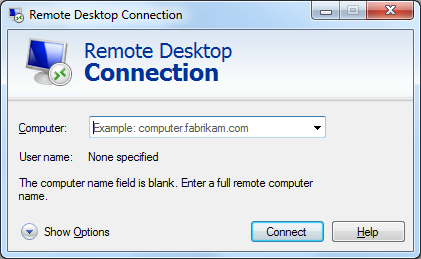
Καταρχάς, να γνωρίζετε ότι η λήψη συνδέσεων απομακρυσμένης επιφάνειας εργασίας από αυτό το πρόγραμμα μπορεί να γίνει μόνο σε λειτουργικά συστήματα υψηλότερα από τα Windows 7 Professional. Επίσης, βεβαιωθείτε ότι ούτε ο υπολογιστής έχει ρυθμιστεί σε κατάσταση αναστολής λειτουργίας ή αδρανοποίησης, επειδή ο σύνδεσμος δεν θα γίνει εάν ένα σύστημα δεν διαθέτει ζωντανή σύνδεση στο Internet.
Για να ρυθμίσετε μια σύνδεση απομακρυσμένης πρόσβασης μεταξύ δύο υπολογιστών Windows:
- Στο PC που είναι το απομακρυσμένο μηχάνημα, αναζητήστε Επιτρέψτε την απομακρυσμένη πρόσβαση στον υπολογιστή σας και να ξεκινήσει.
- Υπό Απομακρυσμένη επιφάνεια εργασίας, επιλέξτε Να επιτρέπονται συνδέσεις από υπολογιστές που εκτελούν οποιαδήποτε έκδοση της Απομακρυσμένης επιφάνειας εργασίας (ή από εκείνους με Έλεγχος ταυτότητας επιπέδου δικτύου αν χρησιμοποιείτε οτιδήποτε πέρα από το XP).
- Κάντε κλικ Επιλέξτε Χρήστες και να προσθέσετε χρήστες στους οποίους θέλετε να έχετε πρόσβαση - αυτό είναι ένα βήμα ασφαλείας που θα διασφαλίσει ότι μόνο εκείνοι στους οποίους θα έχετε την άδεια θα μπορούν να συνδεθούν.
- Στον άλλο υπολογιστή σας, αναζητήστε Απομακρυσμένη σύνδεση επιφάνειας εργασίας και να ξεκινήσει. Πληκτρολογήστε είτε το όνομα του υπολογιστή στον οποίο θέλετε να συνδεθείτε (με τη μορφή χρήστη, τομέα, ομάδα εργασίας) είτε το στατικό IP του συστήματος. Είστε συνδεδεμένοι!
Πότε και πού να χρησιμοποιείτε απομακρυσμένη πρόσβαση
Πριν βυθίσουμε λίγο βαθύτερα την ασφάλεια των πραγμάτων, ας μιλήσουμε για την εφαρμογή και τον τρόπο με τον οποίο μπορείτε να χρησιμοποιήσετε την απομακρυσμένη πρόσβαση στην καθημερινή σας ζωή.
Πρόσβαση στα δικά σας αρχεία
Ίσως η πιο προφανής χρήση για απομακρυσμένη πρόσβαση είναι η σύνδεση στον υπολογιστή σας από άλλη τοποθεσία. Φανταστείτε ότι είστε στο δρόμο σας για να εργαστείτε ή το σχολείο όταν συνειδητοποιήσετε ότι το πολύ σημαντικό αρχείο που χρειάζεστε για εκείνη την ημέρα έχει κολλήσει στα έγγραφά σας και όχι στο σύννεφο ή σε ένα memory stick. Το πρόβλημα επιλύθηκε με απομακρυσμένη πρόσβαση: μόλις βρίσκεστε στον προορισμό σας, μπορείτε να συνδεθείτε στον υπολογιστή σας και να στείλετε εύκολα το αρχείο στον εαυτό σας. Πέρα από την σύνδεση απομακρυσμένης επιφάνειας εργασίας, υπάρχουν επίσης προγράμματα ειδικά σχεδιασμένα για να σας βοηθά να μεταφέρετε αρχεία από απόσταση 4 Εφαρμογές απομακρυσμένης επιφάνειας εργασίας για την προσέλκυση αρχείων στα Windows & από τοΗ Microsoft πρόσφατα αφαιρέθηκε το χαρακτηριστικό "Ανάκτηση" του SkyDrive. Εδώ θα σας δείξουμε πώς μπορείτε να αποκτήσετε πρόσβαση αρχεία εξ αποστάσεως από και από διάφορες συσκευές, συμπεριλαμβανομένων Mac, Linux, iOS και Android. Διαβάστε περισσότερα .
Εργασία από οπουδήποτε
Θα μπορούσατε ακόμη να πάρετε αυτό το βήμα παραπέρα και να χρησιμοποιήσετε την απομακρυσμένη πρόσβαση στο πλήρες δυναμικό της. Πέστε ότι έχετε πολύ δουλειά να κάνετε, αλλά θέλετε να βγείτε από το σπίτι. Προχωρήστε σε ένα καφέ (ή προσφέρετε οπουδήποτε δημόσιο WiFi 3 Κίνδυνοι της σύνδεσης στο δημόσιο Wi-FiΈχετε ακούσει ότι δεν πρέπει να ανοίξετε το PayPal, τον τραπεζικό σας λογαριασμό και ενδεχομένως ακόμα και το ηλεκτρονικό ταχυδρομείο σας ενώ χρησιμοποιείτε δημόσιο WiFi. Αλλά ποιοι είναι οι πραγματικοί κίνδυνοι; Διαβάστε περισσότερα ) με φορητή συσκευή και μπορείτε να συνδέσετε τον υπολογιστή σας στο σπίτι. Θα μπορείτε να χρησιμοποιείτε τα συνηθισμένα προγράμματα και τις ρυθμίσεις σας και τυχόν αλλαγές στο σύστημα θα εμφανίζονται αμέσως στο οικιακό σας μηχάνημα. Δεν χρειάζεται να ανησυχείτε για την ενημέρωση δύο συστημάτων!

Παροχή τεχνικής υποστήριξης για οικογένεια και φίλους
Εάν γνωρίζετε ακόμη και λίγο για τους υπολογιστές (και οι πιθανότητές σας είναι!), Δεν είναι ασυνήθιστο να να γίνει το goie-techie για την οικογένεια και τους φίλους σας 7 τρόποι για να βεβαιωθείτε ότι οι υπολογιστές των αγαπημένων σας δεν θα χρειαστούν ποτέ FixingΕίστε τεχνική υποστήριξη για την οικογένεια ή τους φίλους σας; Λαμβάνετε ξέφρενες κλήσεις επειδή έχετε εγκαταστήσει κακόβουλο λογισμικό ή με κάποιο τρόπο κατάφερε να σπάσει τον υπολογιστή τους και χρειάζονται να το διορθώσετε; Αυτό μπορεί να είναι ... Διαβάστε περισσότερα . Αυτοί από εμάς σε αυτή τη θέση γνωρίζουμε πόσο δύσκολο μπορεί να είναι να εξηγήσουμε κάτι σε κάποιον λιγότερο τεχνολογικά ικανό. Απαγορεύεται η απάντηση σε ερωτήσεις όπως "ποια είναι η γραμμή εργασιών;" με το τηλεχειριστήριο του υπολογιστή τους και κυριολεκτικά τους δείχνει πώς να επιλύσει ένα πρόβλημα. Μπορούν να παρακολουθήσουν καθώς μετακινείτε τον κέρσορα τους και κάνετε τα απαραίτητα βήματα γι 'αυτούς. Το μόνο που πρέπει να κάνετε είναι να καθίσετε και να σας αφήσουμε να κάνετε την εργασία - και ελπίζουμε να μάθουμε για την επόμενη φορά, φυσικά.
Πώς να χρησιμοποιήσετε με ασφάλεια την απομακρυσμένη πρόσβαση
Εδώ είναι το ερώτημα των εκατομμυρίων δολαρίων: ακριβώς πόσο ασφαλής είναι η απομακρυσμένη πρόσβαση; Ουσιαστικά, είναι τόσο ασφαλές όσο το κάνετε και αυτό εξαρτάται από το πρόγραμμα που χρησιμοποιείτε. Το κύριο πράγμα που πρέπει να έχετε κατά νου όταν σκέφτεστε για την ασφάλεια είναι ότι θέλετε να εξασφαλίσετε ότι όσοι χρησιμοποιούν απομακρυσμένη πρόσβαση είναι εκείνοι στους οποίους έχετε χορηγήσει άδεια.
Επιτρέποντας συγκεκριμένους χρήστες
Ένα καλό πρόγραμμα απομακρυσμένης πρόσβασης θα πρέπει πάντα να σας ρωτάει εάν θέλετε να αφήσετε κάποιον πρώτα, αλλά τα ζητήματα μπορούν να προκύψουν εδώ μέσα από τη ρύθμιση. Για παράδειγμα, τα Windows θα επιτρέπουν αυτόματα σε όλους τους διαχειριστές πρόσβαση για σύνδεση μέσω απομακρυσμένης πρόσβασης. Αυτό δεν αποτελεί πρόβλημα αν κάθε λογαριασμός διαχειριστή στον υπολογιστή σας έχει ένα ισχυρός κωδικός πρόσβασης 6 Συμβουλές για τη δημιουργία ενός Unbreakable Password που μπορείτε να θυμάστεΕάν οι κωδικοί πρόσβασης δεν είναι μοναδικοί και άθλιοι, ίσως ανοίξετε την πόρτα και προσκαλέστε τους ληστές για μεσημεριανό γεύμα. Διαβάστε περισσότερα , αλλά τι συμβαίνει αν γίνει κάτω από τη γραμμή που δημιουργείτε ένα νέο λογαριασμό χρήστη χωρίς κωδικό πρόσβασης; Έχετε ανοίξει εν αγνοία σας να εισβάλλουν οι επιτιθέμενοι (τα bots σαρώνουν ανοικτά δίκτυα που αναζητούν ευπάθειες). Ως εκ τούτου, είναι πάντοτε προτιμότερο να παρέχεται η πρόσβαση των χρηστών σε κάθε περίπτωση ξεχωριστά.
Για να αποκτήσετε καλύτερο έλεγχο στους χρήστες που επιτρέπεται η πρόσβαση, πατήστε το Windows Key + R για να ανοίξετε τη γραμμή εντολών και πληκτρολογήστε secpol.msc και πατήστε Enter. Αυτό θα ανοίξει την πολιτική τοπικής ασφάλειας του συστήματός σας. Αναπτύξτε το Τοπικές πολιτικές κάντε κλικ στο φάκελο Εκχώρηση δικαιωμάτων χρήστη και κάντε διπλό κλικ Επιτρέψτε τη σύνδεση μέσω των υπηρεσιών απομακρυσμένης επιφάνειας εργασίας. Από εδώ θα μπορείτε να καταργήσετε οποιεσδήποτε ομάδες ή χρήστες που έχουν προστεθεί αυτόματα.

Κρυπτογράφηση
Μερικά προγράμματα απομακρυσμένης πρόσβασης θα σας επιτρέψουν να ρυθμίστε το επίπεδο κρυπτογράφησης της σύνδεσής σας Όχι μόνο για τους παρανοϊκούς: 4 λόγοι για να κρυπτογραφήσετε την ψηφιακή σας ζωήΗ κρυπτογράφηση δεν είναι μόνο για παρανοϊκούς θεωρητικούς συνωμοσίας, ούτε είναι μόνο για τεχνικούς. Η κρυπτογράφηση είναι κάτι που κάθε χρήστης του υπολογιστή μπορεί να επωφεληθεί. Οι ιστοχώροι Tech γράφουν πώς μπορείτε να κρυπτογραφήσετε την ψηφιακή σας ζωή, αλλά ... Διαβάστε περισσότερα . Τα παλαιότερα λειτουργικά συστήματα ενδέχεται να σας περιορίσουν σε κρυπτογράφηση 40-bit, αλλά θα πρέπει να το ρυθμίσετε όσο το δυνατόν καλύτερα. Αυτό θα προστατεύσει οτιδήποτε μεταδίδεται κατά τη διάρκεια της σύνδεσης από αδιάκριτα μάτια. Πρέπει να σημειωθεί ότι αυτή δεν είναι πλήρης κρυπτογράφηση από άκρο σε άκρο, η οποία μπορεί να επιτευχθεί με τη χρήση IPSec (πρωτόκολλα για ασφαλή ανταλλαγή δεδομένων) μετά τη σύνδεση.
Παρόμοια με τα βήματα που περιγράφονται παραπάνω, κάντε κλικ στο Windows Key + R, πληκτρολογήστε 'gpedit.msc' και πατήστε Enter. Αυτό θα ανοίξει τον τοπικό επεξεργαστή πολιτικής ομάδας. Φιλτράρετε τους φακέλους προς τα κάτω Πολιτική Η / Υ> Πρότυπα διαχείρισης> Στοιχεία των Windows> Υπηρεσίες απομακρυσμένης επιφάνειας εργασίας> Υποδοχή σύνδεσης απομακρυσμένης επιφάνειας εργασίας> Ασφάλεια. Κάντε κλικ Ορίστε το επίπεδο κρυπτογράφησης σύνδεσης πελάτη και στη συνέχεια επιλέξτε ένα κατάλληλο επίπεδο - και πάλι, συνιστούμε τη χρήση Υψηλό επίπεδο, η οποία στην περίπτωση αυτή είναι κρυπτογράφηση 128-bit.
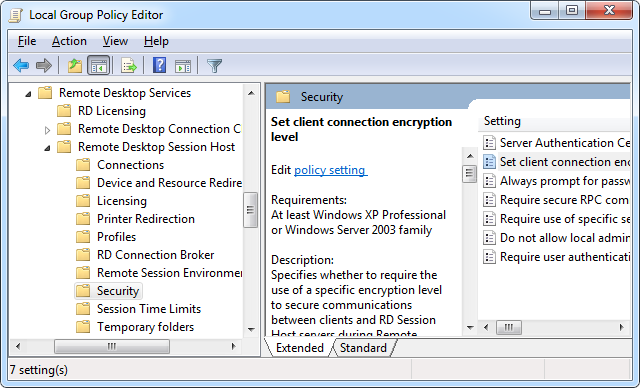
Το φιλτράρισμα σε αυτό το σημείο της πολιτικής τοπικής ασφάλειας σας επιτρέπει επίσης να ρυθμίσετε αν απαιτείται κωδικός πρόσβασης μόλις συνδεθεί, αν απαιτείται ασφαλής σύνδεση RPC και πολλά άλλα.
Έλεγχος ταυτότητας διακομιστή
Μαζί με αυτά τα πιο προηγμένα βήματα, μπορείτε επίσης να βοηθήσετε στην προστασία σας μέσα από το ίδιο το βοηθητικό πρόγραμμα σύνδεσης απομακρυσμένης επιφάνειας εργασίας. Εκκινήστε το και, στη συνέχεια, επιλέξτε το Προχωρημένος αυτί. Από εδώ θα μπορείτε να αποφασίσετε πώς θα πρέπει να ενεργεί το πρόγραμμα αν αποτύχει ο έλεγχος ταυτότητας διακομιστή. Αυτό είναι ένα βήμα που βοηθά να διαπιστώσετε ότι το σύστημα στο οποίο συνδέεστε είναι το σωστό. Εάν αποτύχει ο έλεγχος ταυτότητας, μπορείτε να το αγνοήσετε, να τον προειδοποιήσετε ή να προειδοποιήσετε και να αποσυνδεθείτε από την περίοδο σύνδεσης. Οποιαδήποτε από τις δύο τελευταίες επιλογές είναι καλύτερη.
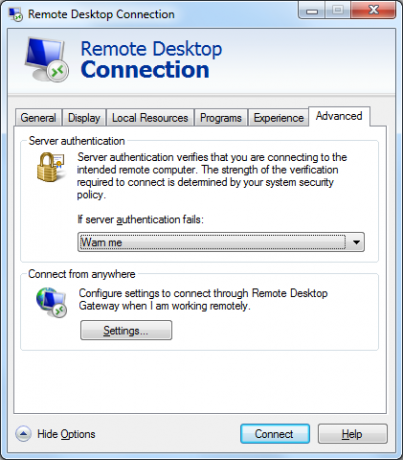
Εκπαίδευση με βάση τα πρότυπα
Σε λιγότερο τεχνικό επίπεδο, αλλά ταυτόχρονα εξίσου σημαντικό, οι χρήστες πρέπει να εκπαιδεύονται για την ορθή χρήση και τα πρότυπα απομακρυσμένης πρόσβασης. Στις επιχειρήσεις μπορεί να είναι ωφέλιμο να διανείμετε έναν οδηγό διαδικασίας στους υπαλλήλους για να τους πείτε τους ντόκς και τους ντόνους: αποσυνδεθείτε όταν τελειώσετε (μια καλή το εργαλείο θα πρέπει να λήγει αυτόματα μετά από έλλειψη χρήσης), μην επιτρέπετε σε μη εξουσιοδοτημένους χρήστες στο μηχάνημά σας και πάντα να προστατεύετε τον κωδικό σας με προστασία με κωδικό λογαριασμούς.
Εξακολουθεί να είναι εξίσου σημαντικό να εκπαιδεύονται για τα πρότυπα μέσα σε ένα περιβάλλον στο σπίτι, ειδικά αν υπάρχουν πολλοί χρήστες που χρησιμοποιούν την απομακρυσμένη πρόσβαση. Είναι ωραίο αν γνωρίζετε την ασφάλεια του, αλλά αυτό γίνεται αμφιλεγόμενο αν δεν είναι άλλοι χρήστες και δεν το χρησιμοποιείτε υπεύθυνα.
Δεν περιορίζεται απλώς στους επιτραπέζιους υπολογιστές
Η απομακρυσμένη πρόσβαση δεν είναι μόνο κάτι που περιορίζεται στους επιτραπέζιους υπολογιστές. Σε έναν όλο και περισσότερο κινητό κόσμο, έχει νόημα μόνο ότι η Microsoft το κατέστησε εφικτό χρησιμοποιήστε απομακρυσμένη επιφάνεια εργασίας σε συσκευές iOS και Android Η Microsoft εγκαινιάζει την απομακρυσμένη επιφάνεια εργασίας για το iOS και το AndroidΗ Microsoft κυκλοφόρησε μια εφαρμογή Remote Desktop για iOS και Android. Αυτή η απλή μικρή εφαρμογή φέρνει τον κόσμο των Windows στα tablet και τα τηλέφωνά σας, ανεξάρτητα από την πλατφόρμα. Διαβάστε περισσότερα .
Ενώ οι υπηρεσίες cloud όπως το Dropbox, το Drive και το OneDrive θα είναι καλύτερες επιλογές αν είστε απλά αναζητώντας να μοιράζεστε δεδομένα ενώ βρίσκεστε σε κίνηση, δεν υπάρχει αμφιβολία για το πόσο ισχυρό είναι κάτι σαν απομακρυσμένη πρόσβαση είναι. Μπορεί να χρησιμοποιηθεί σε πλήθος διαφορετικών καταστάσεων, τόσο εντός όσο και εκτός επιχείρησης.
Αν ψάχνετε να ξεκινήσετε με απομακρυσμένη πρόσβαση, προσεγγίστε το με μια πρώτη στάση ασφάλειας. Βεβαιωθείτε ότι χρησιμοποιείτε ένα πρόγραμμα που έχει την προστασία σας κατά νου, αλλιώς ανοίγει μόνο τον εαυτό σας σε τρωτά σημεία και κεφαλαλγία κάτω από τη γραμμή.
Πώς χρησιμοποιείτε την απομακρυσμένη πρόσβαση και έχετε την ασφάλεια που σας αφορά ποτέ;
Συντελεστές εικόνας: Η χρήση της WiFi από τη Σταχτοπούτα με CarbonNYC, με άδεια χρήσης CC BY 2.0
Ο Τζο γεννήθηκε με ένα πληκτρολόγιο στα χέρια του και αμέσως άρχισε να γράφει για την τεχνολογία. Είναι πλέον συγγραφέας ελεύθερου χρόνου πλήρους απασχόλησης. Ρωτήστε μου για το Loom.


